Axure 高阶设计:打造“以假乱真”的多图片上传组件
在产品原型设计过程中,模拟真实的交互体验至关重要。尤其是在涉及文件上传的功能时,如何让原型更贴近最终产品的效果,是设计师需要解决的关键问题。本文将以一个多图片上传组件为例,分享如何利用 Axure 设计出具有真实上传效果的高保真原型。
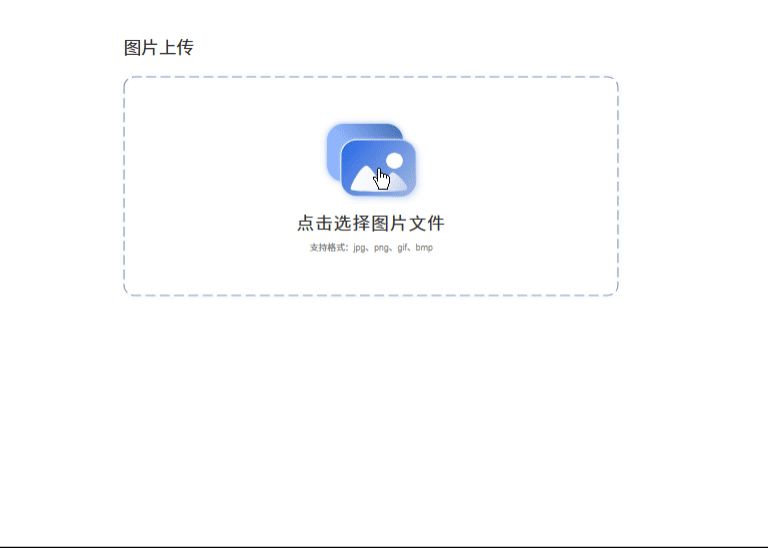
文末附预览地址
一、设计目标
我们的目标是设计一个多图片上传组件,支持用户一次选择多张图片,并在选择后实时显示图片的缩略图、文件名和文件大小,同时提供上传进度反馈。整个过程无需编写代码,仅通过 Axure 的交互设计实现。
二、界面布局设计
- 整体框架
- 在 Axure 中创建一个页面,顶部设置标题“图片上传”,明确功能主题。
- 下方设计一个大的虚线框区域,作为图片选择的触发区域。在区域内添加一个图标和提示文字“点击选择图片文件”,并注明支持的图片格式(jpg、png、gif、bmp)。这一设计引导用户进行操作,同时明确了功能限制。
- 图片列表区域
- 在触发区域下方,设计一个图片列表展示区。可以使用中继器(Repeater)来实现动态列表效果,因为中继器能够方便地动态添加、删除和更新数据,非常适合展示多张图片的信息。
- 每一项图片列表包含图片缩略图、文件名、文件大小和上传进度条等元素。通过合理布局这些元素,让用户能够清晰地看到每张图片的相关信息。
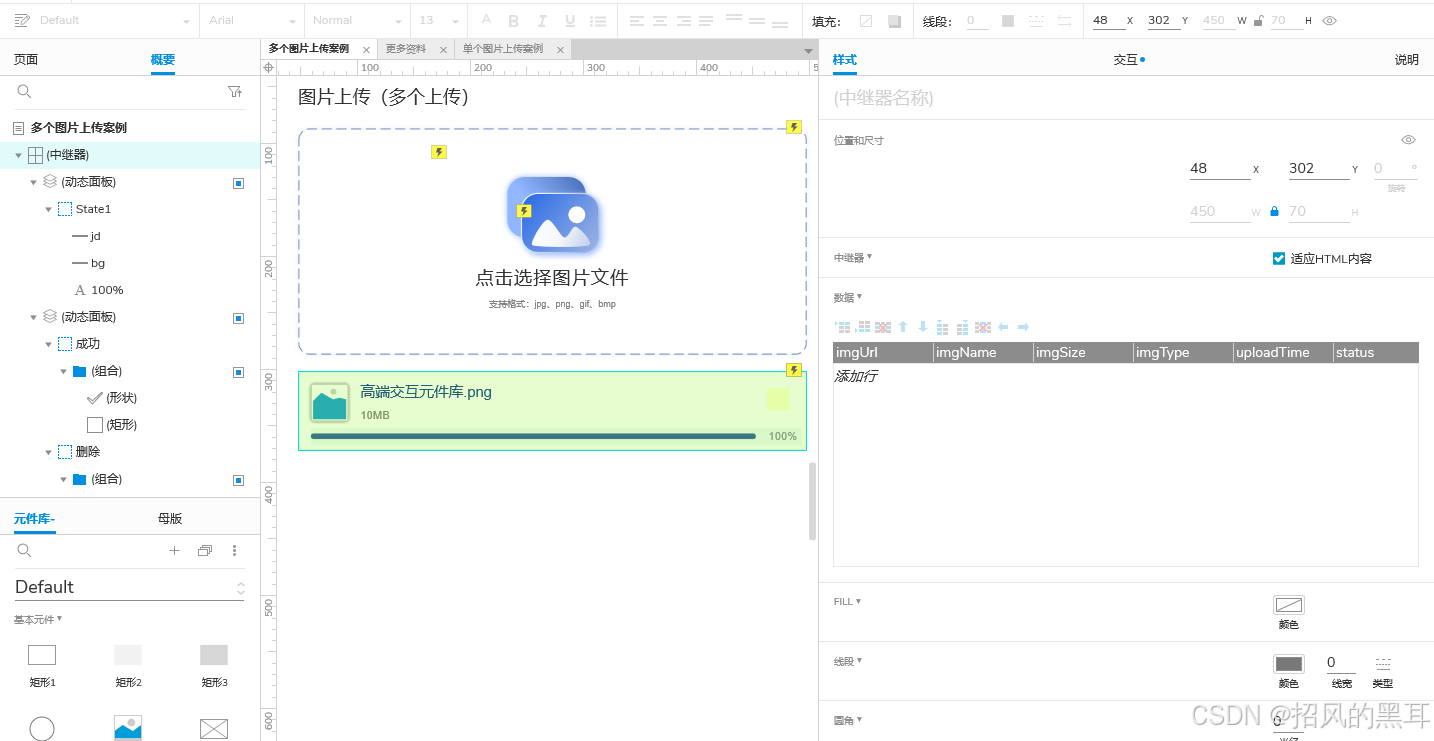
三、交互设计实现真实上传效果
- 选择图片触发
- 为图片选择触发区域添加交互事件。当用户点击该区域时,模拟弹出文件选择对话框的效果。虽然 Axure 无法直接调用系统的文件选择对话框,但我们可以通过隐藏的 HTML 元素或动态面板来模拟这一过程。例如,使用一个动态面板,设置其初始状态为隐藏,当点击触发区域时,切换到显示文件选择提示的状态(实际项目中也可结合简单的 HTML 输入元素实现更真实的效果)。
- 模拟图片添加
- 当用户“选择”图片后(在原型中通过模拟操作实现),利用中继器的添加行功能,为图片列表动态添加新的行。每一行对应一张选择的图片。
- 在添加行时,设置图片缩略图的显示。由于是在原型阶段,我们可以使用占位图片来模拟真实图片的显示效果,或者通过一些技巧,如提前准备好一些示例图片,根据选择逻辑动态切换显示。同时,将文件名和文件大小等信息填充到相应的文本元件中。
- 上传进度反馈
- 为每一张图片的上传进度条添加交互效果。可以通过设置动态面板的不同状态来模拟上传进度的变化。例如,初始状态为进度条为空,随着上传的进行,切换到不同进度的状态,直至上传完成显示 100%。
- 为了增强真实感,还可以添加一些提示信息,如“上传中”“上传完成”等文字提示,根据上传状态进行动态显示。
四、细节处理提升用户体验
- 视觉反馈
- 在用户与组件交互的过程中,提供及时的视觉反馈。例如,当鼠标悬停在图片列表的某一项上时,改变该项的背景颜色或添加边框,让用户清楚当前的操作焦点。
- 对于已上传完成的图片,可以添加一个对勾图标或其他标识,明确告知用户该图片已成功上传。
- 操作引导
- 在界面中适当添加提示信息,引导用户进行操作。例如,在图片选择触发区域,除了提示文字外,还可以添加一些示例说明,让用户更清楚如何选择图片。
- 对于上传过程中的注意事项,如图片格式限制、大小限制等,也可以在界面中以提示框或文字说明的形式呈现。
五、设计成果与优势
通过以上设计步骤,我们成功实现了一个具有真实上传效果的多图片上传组件。该组件的优势在于:
- 高保真体验:用户在进行原型交互时,能够感受到与真实产品相似的操作流程和反馈效果,有助于更准确地评估产品的用户体验。
- 高效沟通:在向团队成员、客户或利益相关者展示原型时,这种高保真的设计能够更清晰地传达设计意图,减少沟通成本,提高沟通效率。
- 快速迭代:利用 Axure 的交互设计功能,设计师可以快速对组件进行调整和优化,验证不同的设计方案,加速产品的迭代过程。
六、总结
在 Axure 中设计多图片上传组件,通过合理的界面布局和巧妙的交互设计,能够模拟出真实的上传效果。这不仅提升了原型的保真度,也为产品的设计和开发提供了更有价值的参考。希望本文的分享能够对大家在 Axure 原型设计过程中有所帮助,让大家能够设计出更加出色的产品原型。
预览地址:Axure
